制作u盘启动盘的具体方法:
以一般PE工具箱为例,因为大白菜u盘启动盘制作工具是一键u盘启动盘制作工具,非常简单,不用介绍。1.首先将u盘插入电脑的USB接口(重要提示:u盘在生产过程中会被格式化,注意备份数据);2.解压下载的WinPEU.rar文件;3.在WinPEU.rar解压目录,打开UltraISO.exe程序;4.在打开的UltraISO程序界面中,双击打开WinPE.iso光盘镜像文件;5.然后在顶部菜单中选择“引导光盘”/“写入硬盘镜像”;
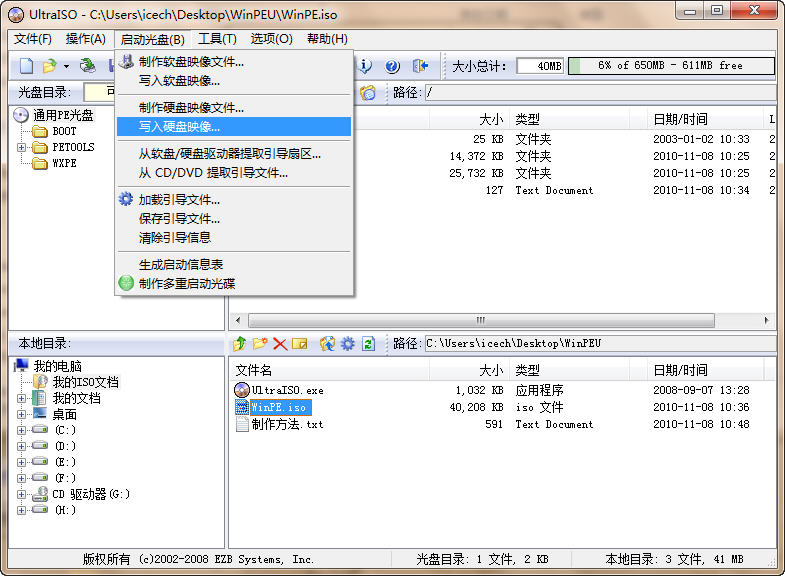
6.在“硬盘”项目中,选择要做成启动盘的u盘(软件默认为u盘,不会在硬盘上操作,放心);7.在“写入方法”项中选择“USB-HDD”或“USB-ZIP”(尽量选择,制作完成后电脑即可启动);

8.最后点击“写”按钮,等待几秒钟,再点击“返回”按钮退出,制作完成。
将计算机设置为USB闪存驱动器以启动。
将u盘插入USB插座(最好插入主机背面的USB接口,暂时拔掉其他USB设备),重启电脑,在系统刚进入自检界面时按“Del”键进入BIOS设置,找到关于设置电脑启动的地方,如“高级BIOS功能”或“引导设备优先级”等。根据自己制作的启动u盘格式选择“USB”或“USB-HDD”或“USB-ZIP”作为“第一启动设备”,然后按F10保存,再按Y确认,按Enter退出BIOS设置,电脑再次重启。
因为主板不同,选择USB引导的方法也不同。对于一些新主板,USB-HDD的选择是在“高级BIOS功能”/“引导序列软盘设置”中设置的,第一个引导设备设置为“硬盘”,然后在“硬盘Bot优先级”中选择你的u盘(开机前要插上u盘)。




